VLC メディアプレーヤーは無料マルチメディアプレイヤーとして、オーディオCDやDVD、MP4、AVI、MKV、M2TS、MPEG、MP3、FLACなど多くのメディアファイルを再生できるので、世界中のユーザーに愛用されています。実は、VLC メディアプレーヤーは基本的な再生機能を持っているほか、変換機能も搭載されています。VLC メディアプレーヤーで動画をMP3に変換すれば、iPhoneやiPodなどのポータブルデバイスで流れることができ、ストレージスペースも節約できます。本文では、VLCで動画をMP3に変換する方法をご紹介しましょう。

VLC MP3 変換
まずは、VLC メディアプレーヤーの公式サイト(https://www.videolan.org/)からVLC メディアプレーヤーを無料ダウンロードして、お使いのパソコンにインストールしてください。そして、下記の手順に従って、動画から音声をMP3形式として抽出してみましょう。
「変換/保存」を選択
VLC メディアプレーヤーを起動してから、ツールバーの「メディア」を開いて、「変換/保存」を選択してください。
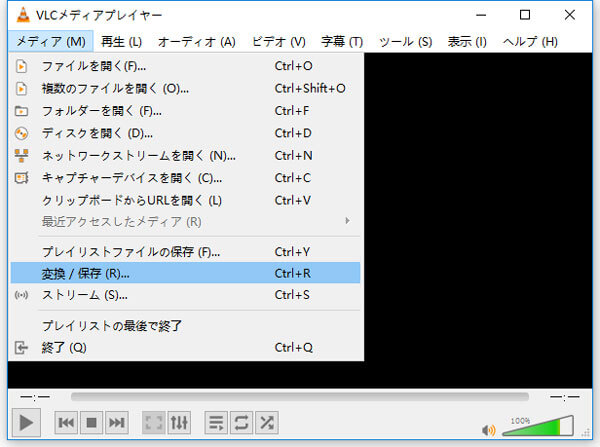
「変換/保存」を選択
動画をロード
すると、「メディアを開く」が表示されます。そして、「ファイル」パネルで「追加」ボタンをクリックして、変換したい動画をロードしてから、「変換/保存」ボタンをクリックして、「変換」ウィンドウに入ります。
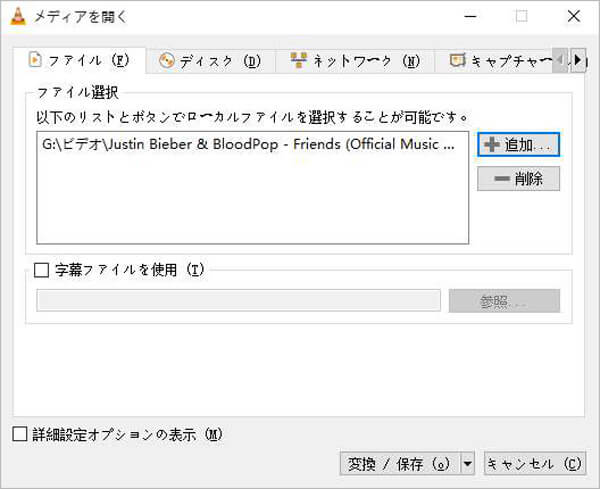
動画をロード
動画をMP3に変換
そして、プロファイルで「Audio-MP3」を選択して、「出力ファイル」で保存先を指定してから、「開始」ボタンを押すと、動画をMP3に変換することができます。
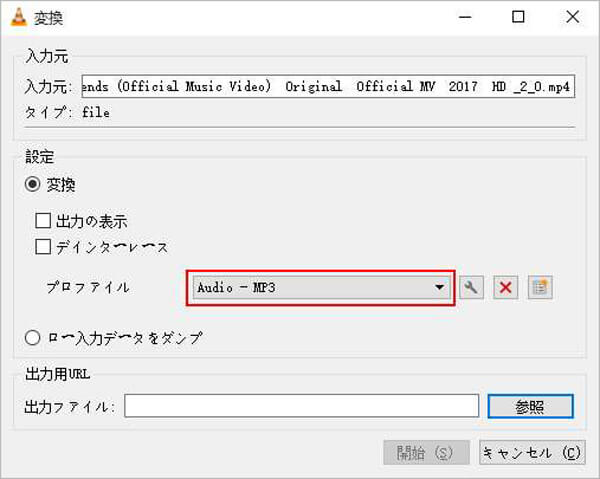
動画をMP3に変換
VLCを使って動画をMP3に変換するのは便利ですが、編集機能は持っていないため、編集する必要な場合ならちょっと物足りない気がします。ここではAnyMP4 動画変換 究極という動画変換・編集ソフトをお薦めします。このソフトにより、MP4、M4V、MOV、AVI、WMVなど多くの動画から音声を抽出できるほか、MP3やM4A、AAC、FLACなどの音声形式として保存できます。また、内蔵の編集機能により、不要な部分を取り除いたり、特定な部分のみ切り出したりすることもできます。では、この動画変換ソフトを使って、MP4などの動画をMP3に変換する方法をご案内しましょう。
動画を追加
上記の「無料ダウンロード」ボタンをクリックして、ソフトをインストールして立ち上げてから、「ファイルを追加」ボタンをクリックして、変換したい動画を追加してください。

動画を追加
必要な部分をカット
そして、インタフェースにある「✂」アイコンをクリックして、クリッパーをドラッグするか、開始時点と終了時点を設定することで、必要な部分を切り出します。また、「セグメントの追加」ボタンをクリックすると、現在のクリップをリストに追加して、動画を再編集できます。

必要な部分をカット
出力形式MP3を選択
また、インタフェースに戻って、右側の「出力形式」のドロップダウンメニューで「オーディオ」タブをタップしてMP3を選択しましょう。もちろん、直接検索欄に「MP3」を入力してもいいです。
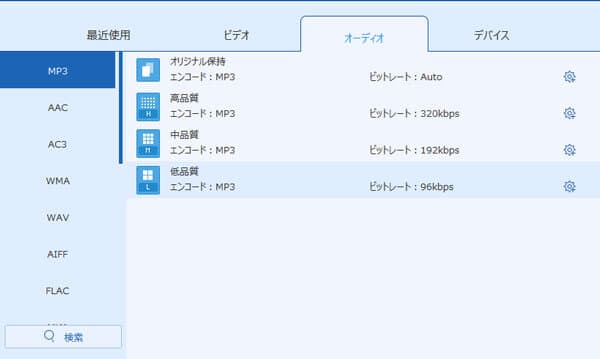
出力形式MP3を選択
動画をMP3に変換
すべての設定を行ったら、変換後の保存先を指定して、「すべて変換」ボタンをクリックすると、動画から音声を抽出して、MP3に変換することができます。
もし、外部のソフトを依頼せず、オンラインでMP4やAVIなどの動画をMP3に変換したいなら、このAnyMP4 フリーオンラインビデオ変換というオンラインサービスをお試しください。このサービスは800以上の汎用動画や音声形式をサポートし、MP4、MOV、MKV、AVI、WMVなどの動画形式に変換できるほか、MP3、AAC、FLAC、WMA、WAVなどの音声形式にも変換可能です。また、動画をMP3に変換する前に、エンコーダーやチャンネル、サンプリングレート、ビットレートなども設定することもできます。
このサービスの使い方は簡単です。まず、AnyMP4 フリーオンラインビデオ変換にアクセスして、「ファイルを追加する」をクリックして、変換したい動画をロードします。そして、出力形式のMP3を選択して、「変換」ボタンを押せば、動画からMP3に変換することができます。
注意:「AnyMP4 フリーオンラインビデオ変換」を初めて利用する場合、AnyMP4 ランチャーをダウンロードしてインストールする必要があります。
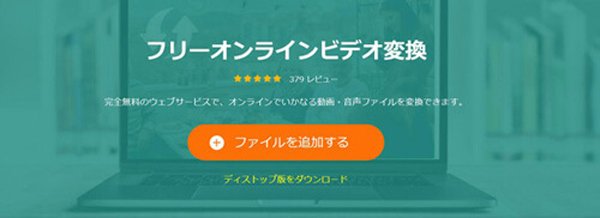
AnyMP4 フリーオンラインビデオ変換
以上は、VLC メディアプレーヤーでMP4やMOVなどの動画をMP3に変換する方法をご紹介しました。インターネットからダウンロードしたMVやビデオから音声を抽出して、iPodなどのポータブルデバイスで聴きたいなら、上記の紹介した方法を使えば、簡単に動画をMP3に変換できるのでしょう。また、抽出した音声を編集したい場合、ぜひAnyMP4 動画変換 究極をお試しください。
推薦文章

本文では、パソコンやスマホで動画を繋げるソフト・アプリをご紹介いたしましょう。

本文は、iPhone/Android/PCに対応可能な動画をスローモーションで再生する方法を紹介します。ご参考になれば幸いです。

本文では、YouTubeオープニング動画の作り方をご紹介いたしますので、必要なら、ご参考ください。

本文では、MP3のビットレートを変換する方法をご紹介いたしますので、MP3の音質を上げたりする時にご参考になればと良いです。